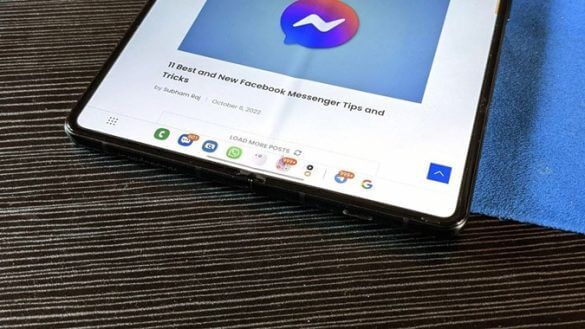サムスンは、Galaxy スマートフォンのカメラ品質を飛躍的に向上させました。 残念ながら、一部の携帯電話、特に低価格帯および中価格帯の Galaxy 携帯電話では、カメラ インターフェイスが少し遅く、画像の処理に失敗することもあります。 Samsung Galaxy スマートフォンでカメラが失敗したというエラーを修正する 9 つの方法を紹介します。

全部あっても One UI 4 の素晴らしいアップデート Galaxy 電話シリーズの明らかな弱点の XNUMX つは、依然としてカメラ アプリのエクスペリエンスです。 以下に従う必要がある解決策を示します。
1. 他のアプリがカメラを使用していない
Instagram、Snapchatなどのアプリ WhatsApp など、写真を撮って共有するための内蔵カメラインターフェイスを備えています。 他のアプリがバックグラウンドでカメラ インターフェイスをアクティブに使用している場合、Galaxy スマートフォンのプライマリ カメラ アプリで問題が発生している可能性があります。
マルチタスク メニューを開き (上にスワイプして長押しするか、ナビゲーション ボタンを使用する場合は最近使ったメニューを使用します)、携帯電話のカメラを使用してアプリを削除します。
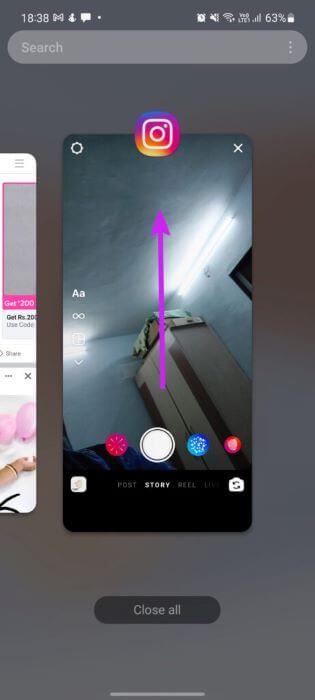
カメラアプリを開いて、ビューファインダーが見えるかどうかを確認してください。
2. カメラの電源を停止します。
電話機を再起動すると、システム機能の軽微な不具合を修正できます。 同様に、カメラ アプリを再起動して、ランダムなバグや遅延をトラブルシューティングできます。 それがあなたがしなければならないことです。
ステップ 1: 長押し カメラアプリのアイコン 。ボタンをクリックします "私" 一番上の小さいやつ。
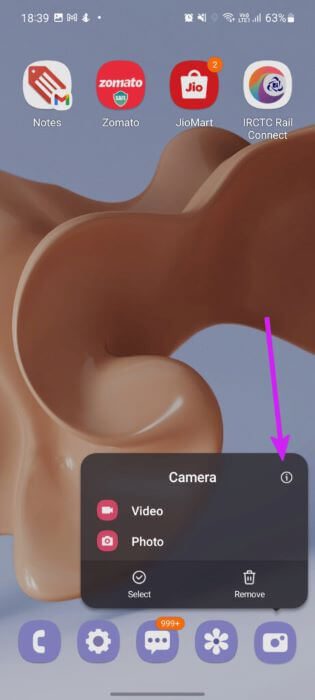
ステップ 2: 開いた カメラ情報一覧 選択します 力が停止.
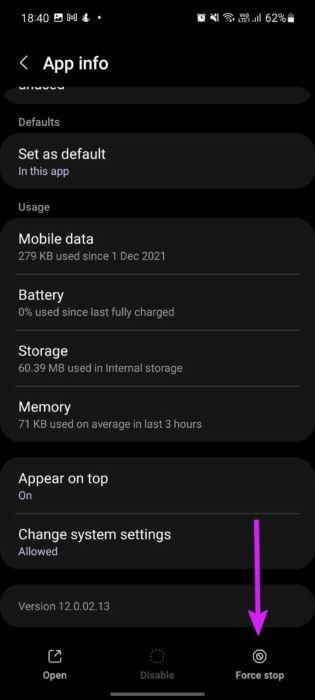
ホーム画面に戻り、カメラアプリをタップして再度起動します。
3. カメラのキャッシュをクリアする
他の多くの Android アプリと同様に、カメラ アプリもバックグラウンドでキャッシュ データを収集し、アプリの読み込み速度と全体的なパフォーマンスの向上に役立ちます。 ただし、キャッシュが破損していると、カメラの故障エラーが発生する可能性があります。 そのためには、キャッシュをクリアする必要があります。
ステップ 1: 長押し カメラアプリのアイコン 開いて 情報リスト.
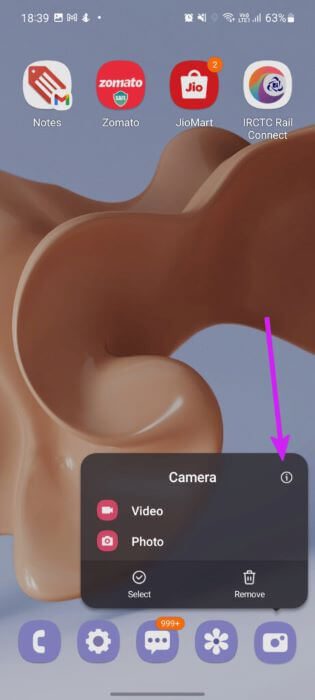
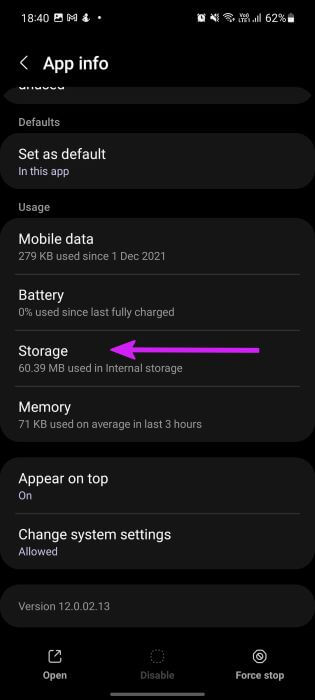
その後、しばらくカメラ アプリを使用して、エラーが引き続き発生するかどうかを確認してください。
4.カメラアプリの権限を確認する
さまざまなアプリをインストールすると、カメラへのアクセス許可が求められます。 カメラへのアクセスを必要とする特定のアプリの許可を拒否すると、カメラ アプリが期待どおりに動作しなくなる可能性があります。 それを確認して修正する方法は次のとおりです。
ステップ 1: 長押し カメラアプリのアイコン オンにします アプリケーション情報リスト.
ステップ 2: 見つける 権限 を押して カメラ 次のリストから。
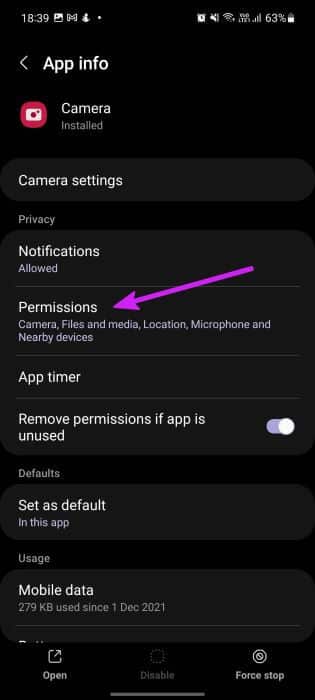
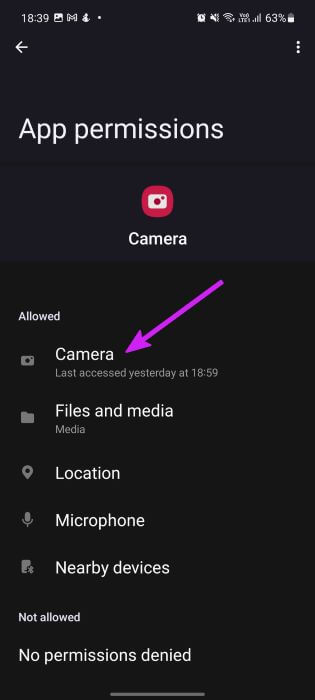
ステップ3: の横にあるラジオ ボタンを選択します。 「アプリの使用中にのみ許可する」オプション そして、あなたは元気です。

5.バッテリー節約モードを無効にします
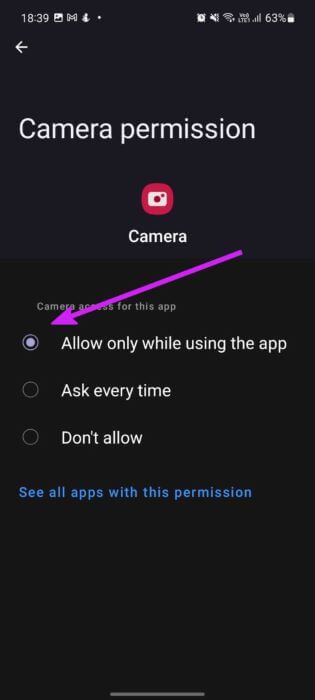
電力を節約するためにバッテリー セーバー モードを使用するのが通常です。 ただし、カメラ アプリは電力を大量に消費するアプリの XNUMX つであるため、問題が発生する可能性があります。 このモードでは、カメラ アプリが非常に電力を消費するため、カメラ アプリが長時間実行されるのを防ぎます。 したがって、バッテリー節約モードを無効にして、それが役立つかどうかを確認できます。
ステップ 1: 上にスワイプして開きます 設定アプリ の アプリドロワーメニュー.
ステップ 2: 下にスクロールして バッテリーとデバイスのケアリスト.
ステップ3: 見つける バッテリー。
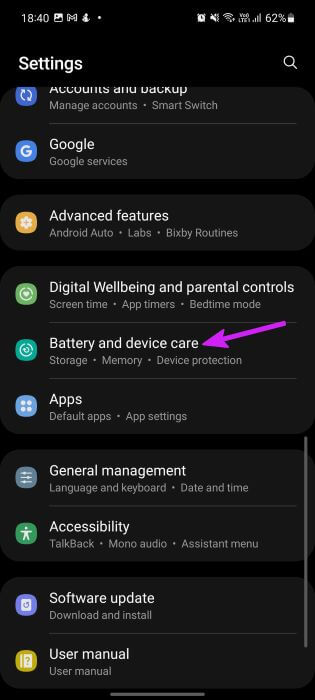
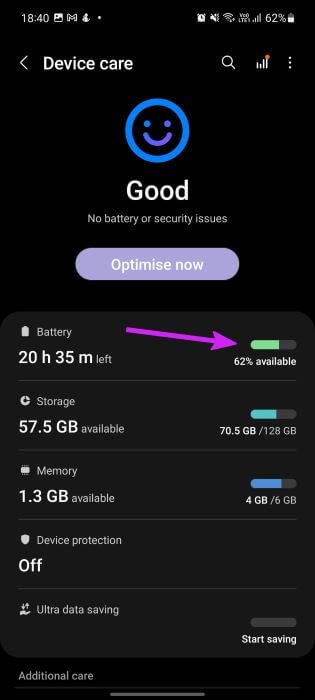
ステップ 4: 無効にする 省エネスイッチ 次のリストから。
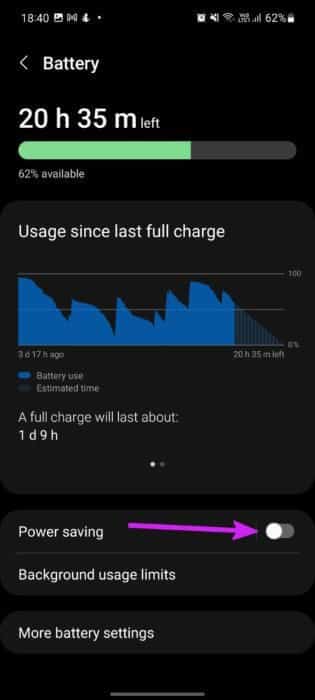
6. システムレベルでカメラへのアクセスを有効にする
Android 12 のプライバシー アドオンの一部として、One UI 4 を使用すると、携帯電話のカメラ機能を完全に無効にすることができます。 携帯電話のカメラをオフにすると、デフォルトのカメラ アプリを開いたとしても、どのアプリもカメラにアクセスできなくなります。
下にスワイプして、クイック スイッチ メニューを開きます。 有効 カメラスイッチ -あなたは大丈夫です。
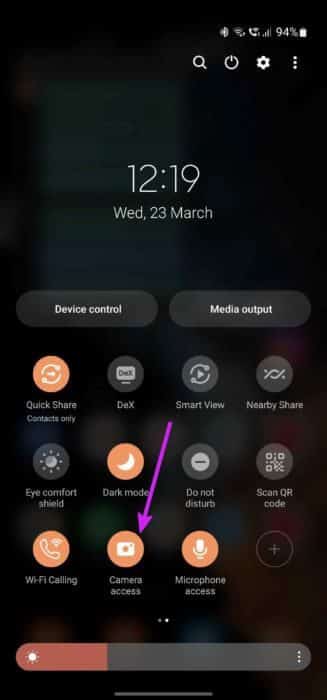
7. 携帯電話の温度が低いことを確認してください
暑い環境で屋外で電話機を使用しているとき、過度のゲームセッションや長時間のビデオ録画の後、電話機は熱くなります。 そのため、携帯電話のハードウェアが冷えない限り、携帯電話で「カメラが失敗しました」エラーが表示され続けることになります。 端末の温度が下がるまで、しばらくの間は端末の使用を避けてください。
8.ストレージを確認します
携帯電話のストレージが不足している場合、特に写真やビデオを簡単に撮影したい場合に、カメラ アプリでエラーがスローされることがあります。 また、アプリが写真やビデオを保存できない場合、引き続きエラーが発生します。 以下の手順に従って、携帯電話の残りのストレージ容量を確認してください。
ステップ 1: 開いた 設定 に行きます バッテリーとデバイスのお手入れ。
ステップ 2: 見つける ストレージ 次のリストから。
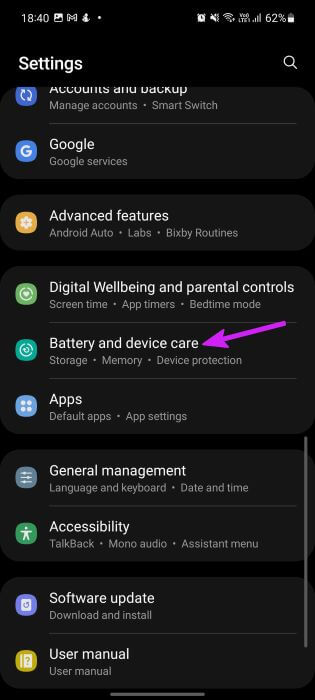
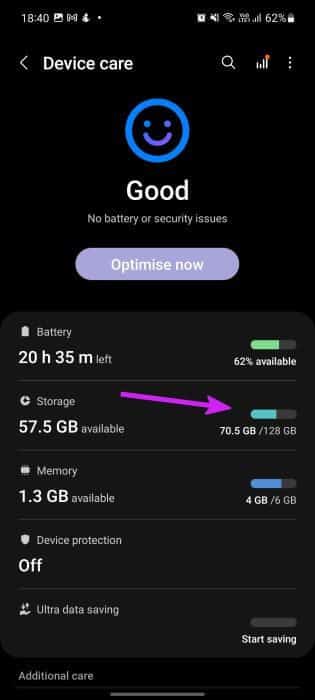
ステップ3: 小切手 内部ストレージを使用する.
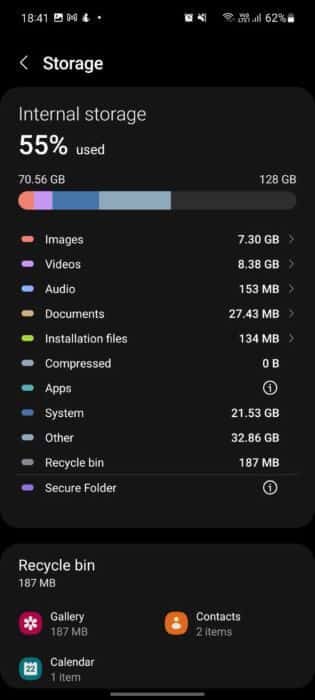
携帯電話にマイクロ SD カード スロットがある場合は、大きなメディア ファイルを携帯電話に転送し、ストレージ スペースを解放できます。 あるいは、無関係なメディア ファイルを削除したり、写真やビデオを Google フォトや OneDrive にアップロードしたりすることもできます。
9つのUIアップデート
カメラインターフェイスの遅いエラーやカメラの故障は、Galaxy スマートフォンの Android システムのバグが原因である可能性があります。 最近では、 サムスンはソフトウェアアップデートゲームを改善しました。 また、毎月のセキュリティ パッチも定期的に配信されます。 最新のセキュリティ パッチと保留中のアップデートがある場合は、それらをインストールすることをお勧めします。
「設定」に進み、「ソフトウェア更新」メニューを開きます。 最新の One UI アップデートをインストールします。 携帯電話を再起動してすべての変更を適用してから、カメラ アプリを再度使用してみてください。
GALAXY Phonesのカメラの動作が回復しました
カメラは、思い出として写真やビデオを撮ったり、ソーシャルメディアで共有したりするためのスマートフォンエクスペリエンスに不可欠な部分です。 カメラ アプリが動作しないと、途方に暮れてしまう可能性があります。 幸いなことに、上記の解決策を使用して、Samsung Galaxy 携帯電話のカメラ失敗エラーを修正できます。